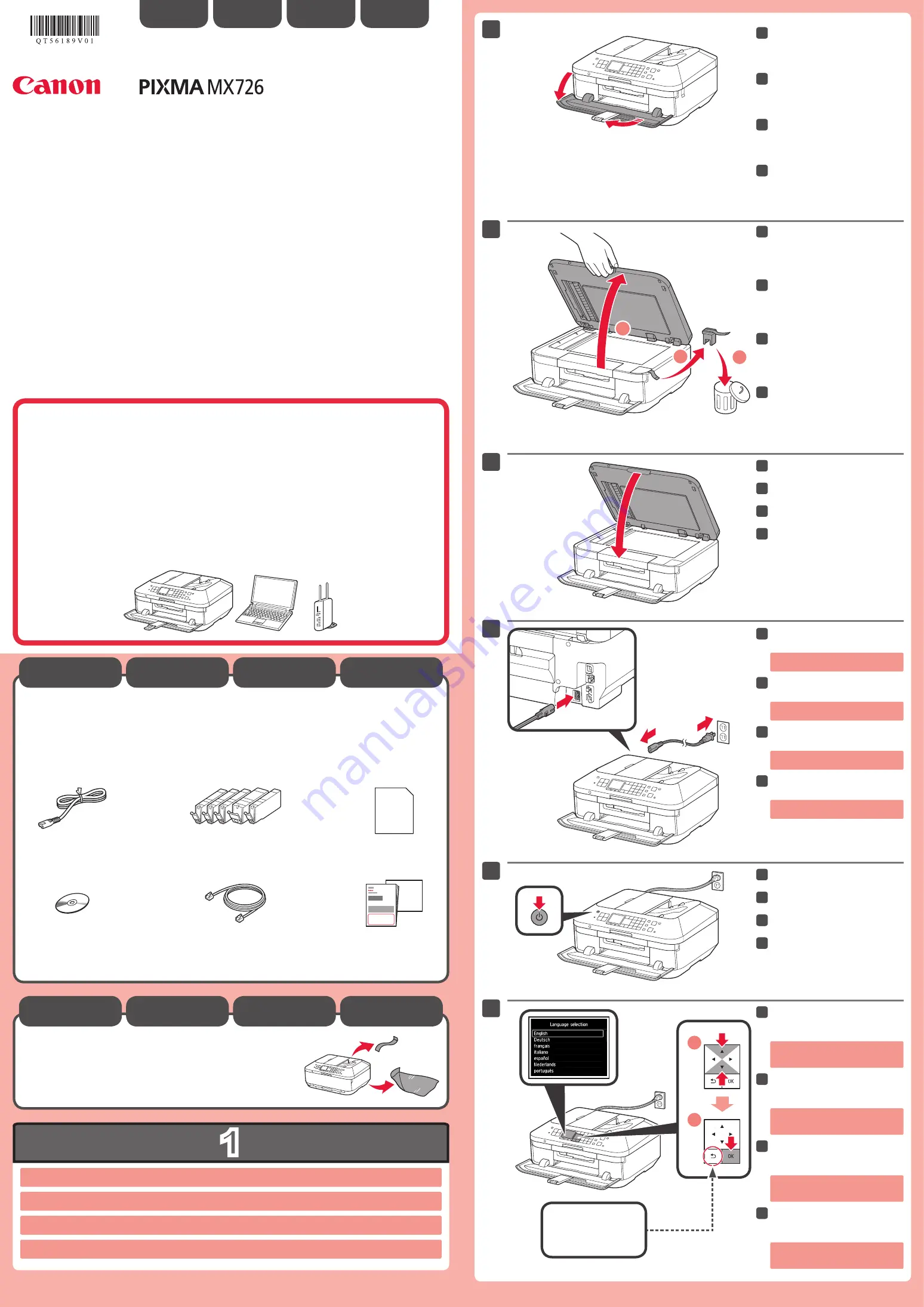
1
XXXXXXXX
© CANON INC. 2013
5
1
3
4
2
6
1
2
3
2
1
Retire as folhas de proteção e a fita.
Verifique os itens incluídos.
Bandeja de Saída do Papel abre automaticamente quando a impressão é iniciada. Mantenha a frente da máquina livre de
qualquer obstáculo.
Conecte o cabo de alimentação.
44
Não conecte o cabo USB ou Ethernet
ainda.
Pressione o botão
ATIVADO (ON)
.
55
Para configurar,
coloque a máquina próxima ao ponto de acesso* e ao computador.
(* Obrigatório para LAN sem fio)
Leia-me primeiro!
Mantenha-me à mão para consulta
futura.
Para Começar
PORT DO BRASIL
Selecione seu idioma e, em
seguida, pressione o botão
OK
.
66
Para alterar as configurações de
idioma, pressione o botão
Voltar
(Back)
.
Abra a Bandeja de Saída do Papel.
A Extensão da Bandeja de Saída abre
automaticamente.
11
Feche a Tampa de Documentos.
33
Preparação
Itens incluídos
Abra a Tampa de Documentos.
Retire a fita laranja e o material de
proteção.
22
Botão
Voltar (Back)
Retire las hojas protectoras y la cinta.
Compruebe que se le han suministrado los siguientes elementos.
La bandeja de salida del papel se abre automáticamente al comenzar la impresión. Mantenga la parte frontal del equipo libre de
obstáculos.
No conecte aún el cable USB o
Ethernet.
Conecte el cable de alimentación.
44
Pulse el botón
ACTIVADO (ON)
.
55
¡Léame en primer lugar!
Consérvelo a mano para utilizarlo
como referencia en el futuro.
Para llevar a cabo la instalación,
coloque el equipo cerca del punto de acceso* y del
ordenador.
(* necesario para LAN inalámbrica)
Guía de inicio
ESPAÑOL
Seleccione su idioma y, a
continuación, pulse el botón
OK
.
66
Para cambiar el ajuste de idioma, pulse
el botón
Atrás (Back)
.
Abra la bandeja de salida del
papel.
La extensión de la bandeja de salida se
abre automáticamente.
11
Cierre la cubierta de documentos.
33
Preparativos
Elementos
suministrados
Abra la cubierta de documentos.
Retire la cinta naranja y el material
de protección.
22
Botón
Atrás (Back)
Retirez les feuilles de protection ainsi que la bande.
Vérifiez les éléments fournis avec l'imprimante.
Le bac de sortie papier s'ouvre automatiquement au démarrage de l'impression. Veillez à ce qu'aucun obstacle ne soit placé
devant la machine.
Ne branchez pas encore le câble USB
ou Ethernet.
Branchez le cordon d'alimentation.
44
Appuyez sur le bouton
MARCHE
(ON)
.
55
Démarrage
À lire en premier !
Conservez ce document à portée de
main afin de pouvoir vous y reporter
ultérieurement.
Pour procéder à la configuration,
placez la machine à proximité du point d'accès* et
de l'ordinateur.
(* Requis pour un réseau local sans fil)
FRANÇAIS
Sélectionnez votre langue, puis
appuyez sur le bouton
OK
.
66
Pour modifier le paramètre de langue,
appuyez sur le bouton
Précédent
(Back)
.
Ouvrez le bac de sortie papier.
L'extension du bac de sortie papier
s'ouvre automatiquement.
11
Fermez le couvercle du scanner.
33
Préparation
Éléments
fournis
Ouvrez le couvercle du scanner.
Retirez la bande orange ainsi que
le matériau protecteur.
22
Bouton
Précédent (Back)
Remove the protective sheets and tape.
Check the included items.
The Paper Output Tray opens automatically as printing starts. Keep the front of the machine clear of any obstacles.
Do not connect the USB or Ethernet
cable yet.
Connect the power cord.
44
Press the
ON
button.
55
Getting Started
Read me first!
Keep me handy for future reference.
To perform setup,
place the machine near the access point* and computer.
(* Required for wireless LAN)
ENGLISH
Select your language, then press
the
OK
button.
66
To change the language setting, press
the
Back
button.
Open the Paper Output Tray.
The Output Tray Extension opens
automatically.
11
Close the Document Cover.
33
Preparation
Included Items
Open the Document Cover.
Remove the orange tape and
protective material.
22
Back
button
QT5-6189-V01
PRINTED IN XXXXXXXX
IMPRIME XX XXXXXXXX
series






















